Avaliações do editor: Avaliações do usuário:[Total: 0 Average: 0] @media(min-width: 500px) { } @media(min-width: 800px) { }
Este tutorial explica como controlar vários PCs com o mesmo mouse usando Microsoft PowerToys. A nova versão 0.7 do PowerToys traz um recurso chamado “Mouse sem Bordas” que pode ajudar você a controlar outros PCs da rede. Com isso, você pode tratar a tela do outro PC como monitor estendido.
Ao habilitar o recurso Mouse sem bordas, ele ajudará você a se conectar a outro dispositivo e, após a conexão estabelecida, você poderá mover o mouse para atingir o PC. Na próxima seção abaixo, você verá como usar esse recurso no Windows 10 e no Windows 11.
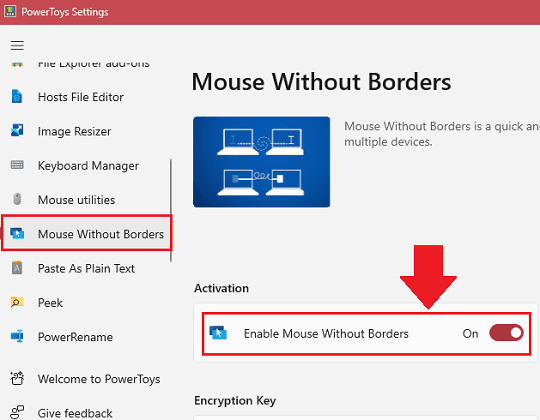
Como usar PowerToys para controlar vários PCs com o mesmo mouse?
Primeiro, você precisa instalar PowerToys em todos os computadores que você deseja controlar. Certifique-se de baixar e instalar a versão mais recente no Microsoft PowerToys a partir daqui.
Depois de instalá-lo em todos os PCs, você precisa selecionar um PC mestre.
No PC mestre, você precisa abrir o PowerToys e ir para a seção Mouse Sem Bordas. Habilite-o para usá-lo.
Agora, no mesmo PC mestre, você precisa gerar uma chave. Clique no botão Nova chave e copie-o.
Vá para o segundo PC que você gostaria de controlar a partir do PC mestre. Abra os mesmos PowerToys e habilite o Mouse Without Borders. Em seguida, você precisa inserir a chave que gerou no PC mestre na etapa acima. Junto com ele, você também precisa inserir o nome do host do PC mestre.
Você pode obter o nome do host do PC mestre executando o comando “hostname”.
Clique em Conectar agora e então você está feito. O nome do PC conectado agora aparecerá no lado do PC mestre no PowerToys. Se parece com isso. Agora, você pode mover o mouse pela borda da tela e, em seguida, empurrar um pouco mais, o cursor pulará na tela do PC conectado.
Desta forma, agora você pode usar PowerToys para controlar vários PCs. Mas você precisa ter certeza de que os PCs estão conectados à mesma rede para que esse recurso funcione.
Pensamentos finais:
Se você estiver usando outro software para compartilhar seu mouse entre os diferentes PCs, agora você pode parar de fazer isso. A nova versão do PowerToys agora pode fazer isso por você com facilidade. Tudo que você precisa fazer é configurá-lo uma vez e então você sempre pode controlar outro PC com o mesmo mouse. Por enquanto, você pode controlar até 4 PCs com o mesmo mouse.